Отправка эмодзи, GIF или наклейки в Microsoft Teams
Эмодзи, анимированные GIF-файлы и наклейки — отличный способ выразить себя и добавить немного удовольствия в чатах. Просматривайте коллекции модных GIF-файлов, найдите ваши любимые пакеты наклейки и персонализируйте тон кожи эмодзи — все в одном месте!
Примечание: Некоторые функции, описанные ниже, доступны в рамках программы общедоступной предварительной версии и могут подвергнуться дальнейшим изменениям перед выпуском. Чтобы получить доступ к этой и другим функциям, перейдите в общедоступную предварительную версию Teams.
Отправка эмодзи, GIF или наклейки
Чтобы вставить эмодзи, GIF или наклейку в сообщение чата или канала:
-
Выберите Эмодзи, GIF-файлы и наклейки

-
Здесь вы можете искать определенные эмодзи, GIF или наклейки или перемещаться по коллекциям над панелью поиска.
-
Выберите эмодзи, GIF или наклейку из коллекции.
-
Выбрав нужный элемент, он появится в поле создания чата. По завершении выберите Отправить

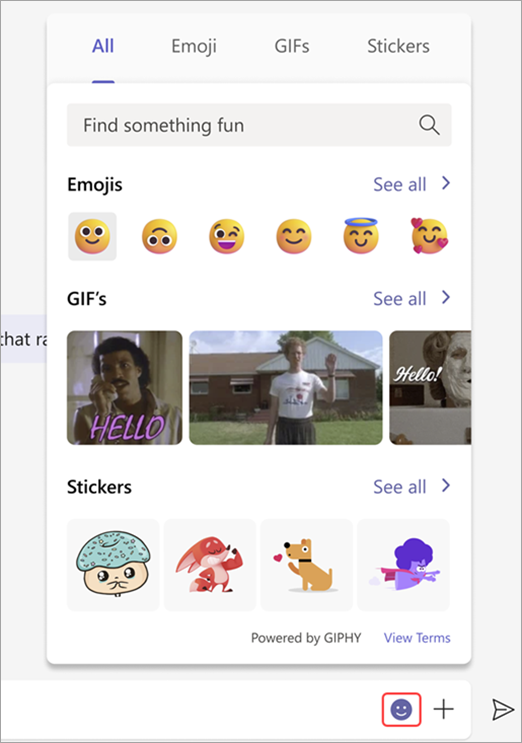
Советы:
-
Если вы знаете имя или описание эмодзи, GIF или наклейки, которые вы ищете, используйте поле поиска ключевое слово в верхней части коллекции. Или изучите, попробовав различные условия поиска.
-
Для выбора эмодзи можно использовать сочетания клавиш. Чтобы просмотреть все сочетания клавиш эмодзи, перейдите в раздел Просмотр всех доступных эмодзи.
Отправка быстрой реакции
Скажите больше, быстрее, с быстрой реакцией. Наведите указатель мыши на сообщение и выберите нужное. Затем watch появится в левом нижнем углу сообщения.
Выберите Другие реакции 
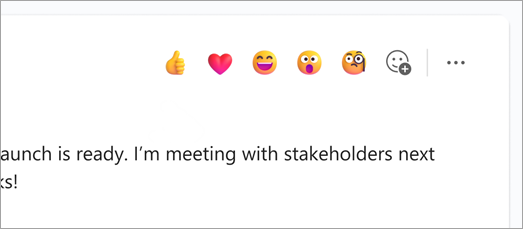
Настройка быстрых реакций
Вы можете выбрать до пяти ваших любимых эмодзи, чтобы персонализировать ваши быстрые реакции.
-
Наведите указатель мыши на любое сообщение чата.
-
Выберите Дополнительные реакции


-
Удалите все текущие реакции, наведите указатель мыши на эмодзи, который нужно заменить, и щелкните значок X в правом верхнем углу. Добавьте любой эмодзи из коллекции, щелкнув знак "плюс".
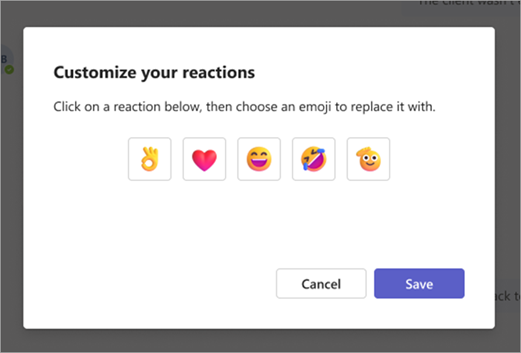
Персонализация эмодзи
Некоторые эмодзи ( те, которые содержат серую точку в углу) можно персонализировать для различных тонов кожи. Просто щелкните правой кнопкой мыши любой эмодзи с серой точкой, чтобы открыть серию вариантов для этого эмодзи, и выберите тот, который вы хотите отправить.
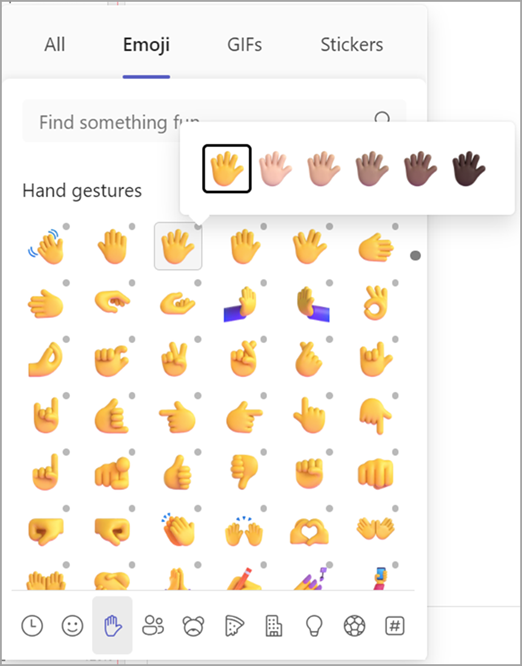
Настройка мема или стикера
Некоторые мемы и наклейки можно настроить с помощью собственных подписей.
-
Найдите мем или наклейку со значком редактирования в правом нижнем углу.
-
Щелкните мем или наклейку, введите свой (веселый) подпись в текстовом поле и нажмите кнопку Готово.
-
В поле чата появится настроенный мем или наклейка. Теперь все, что вам нужно сделать, это выбрать Отправить

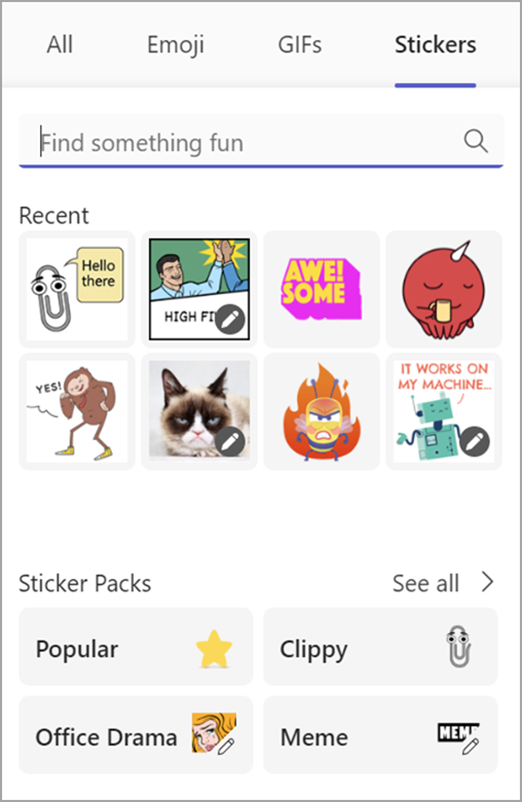
Связанные статьи
Добавление отметки "Нравится" или реакции на сообщение
Создание персонализированных наклеек с помощью создателя наклейки Designer
Добавление эмодзи
Чтобы добавить эмодзи в сообщение, коснитесь эмодзи 
Еще больше удовольствия и выразительности здесь с расширенным выбором более 800 эмодзи более девяти галерей, которые представляют широкий спектр разнообразия и представления. Выберите эмодзи, который соответствует вашему настроению с помощью нового селектора коллекции, селектора тона кожи и средства выбора шорткода.
Добавление реакции
Чтобы добавить реакцию эмодзи, коснитесь и удерживайте сообщение, в которое вы хотите добавить реакцию. Затем выберите нужную реакцию и посмотрите, как оно появится в правом верхнем углу сообщения.
Добавление GIF
Чтобы добавить GIF с анимацией в сообщение или беседу в канале, достаточно выбрать GIF 
Для добавления пользовательских мемов или стикеров, используйте классическое приложение или веб-приложение.
Добавление эмодзи
Чтобы добавить эмодзи в сообщение, коснитесь эмодзи 
Еще больше удовольствия и выразительности здесь с расширенным выбором более 800 эмодзи более девяти галерей, которые представляют широкий спектр разнообразия и представления. Выберите эмодзи, который соответствует вашему настроению с помощью нового селектора коллекции, селектора тона кожи и средства выбора шорткода.
Добавление реакции
Чтобы добавить реакцию эмодзи, коснитесь и удерживайте сообщение, в которое вы хотите добавить реакцию. Затем выберите нужную реакцию и посмотрите, как оно появится в правом верхнем углу сообщения.
Добавление GIF
Чтобы добавить GIF с анимацией в сообщение или беседу в канале, достаточно выбрать GIF 
Для добавления пользовательских мемов или стикеров, используйте классическое приложение или веб-приложение.










